-
 Tivi, Loa - Dàn Âm Thanh
Tivi, Loa - Dàn Âm Thanh
-
 Điều hòa nhiệt độ
Điều hòa nhiệt độ
-
 Tủ lạnh, Tủ đông, Tủ mát
Tủ lạnh, Tủ đông, Tủ mát
-
 Máy giặt, Máy sấy quần áo
Máy giặt, Máy sấy quần áo
-
 Sưởi, Quạt mát các loại
Sưởi, Quạt mát các loại
-
 Lò vi sóng, Nồi chiên
Lò vi sóng, Nồi chiên
-
 Máy lọc nước, Máy rửa bát
Máy lọc nước, Máy rửa bát
-
 Lọc không khí, Hút bụi
Lọc không khí, Hút bụi
-
 Đồ bếp, Nồi cơm, Bếp điện
Đồ bếp, Nồi cơm, Bếp điện
-
 Máy xay, ép, pha chế
Máy xay, ép, pha chế
-
 Gia dụng, dụng cụ
Gia dụng, dụng cụ
-
 Laptop, Laptop AI
Laptop, Laptop AI
-
 Điện thoại, máy tính bảng
Điện thoại, máy tính bảng
-
 PC, Màn hình, Máy in
PC, Màn hình, Máy in
-
 Phụ kiện - SP Thông Minh
Phụ kiện - SP Thông Minh
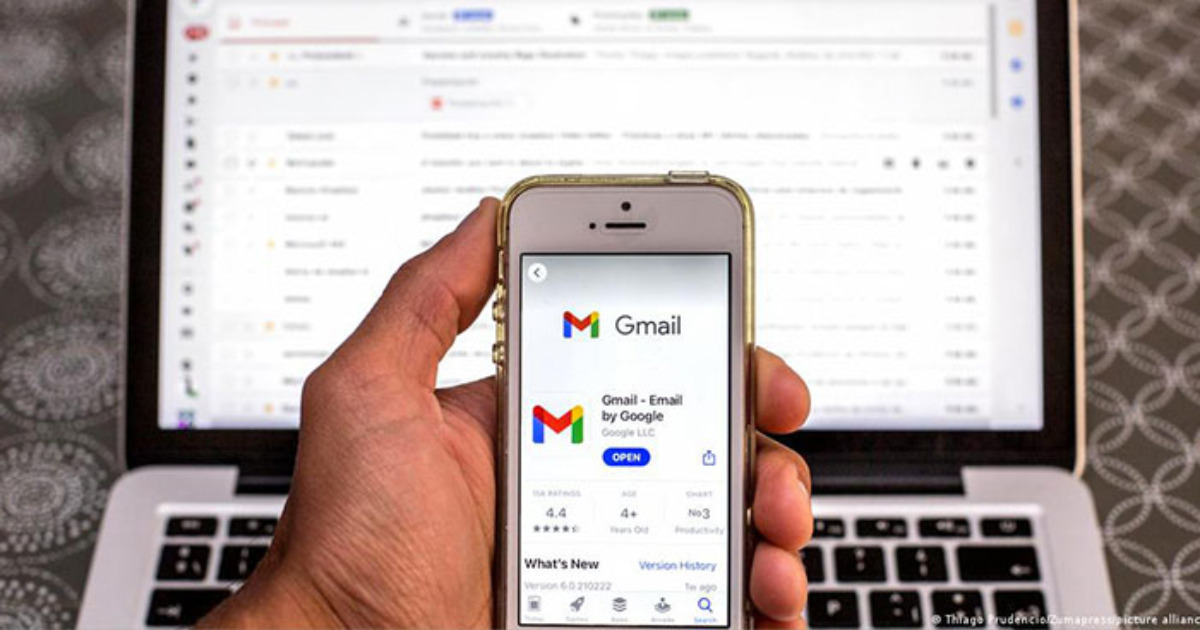
Cách giải phóng dung lượng Gmail bị đầy bộ nhớ đơn giản nhất
Biên tập bởi: Nguyễn Thị Lợi
- Cập nhật ngày 22/02/2023 09:10
Dung lượng Gmail bị đầy sẽ khiến bạn không gửi hay nhận được email đến nữa. Do đó, bạn cần phải giải phóng dung lượng Gmail để tiết kiệm dung lượng cũng như quản lý dữ liệu gọn gàng hơn. Dưới dây là cách giải phóng dung lượng Gmail đơn giản nhất. Cùng theo dõi nhé!
1.
Xóa các thư chứa tệp tin đính kèm
Xóa các thư chứa tệp tin đính kèm chính là cách để giải phóng dung lượng Gmail hiệu quả. Bởi các tệp đính kèm như PDF, Word, Excel,… trong các email bạn nhận được hay gửi đi chiếm một phần dung lượng lớn trong bộ nhớ lưu trữ của Gmail.
Bước 1: Truy cập vào Gmail => Tại thanh công cụ tìm kiếm nhập lệnh filename kèm định dạng file.
Ví dụ: filename:PDF để tìm kiếm các thư có đính kèm định dạng PDF gửi đến bạn.
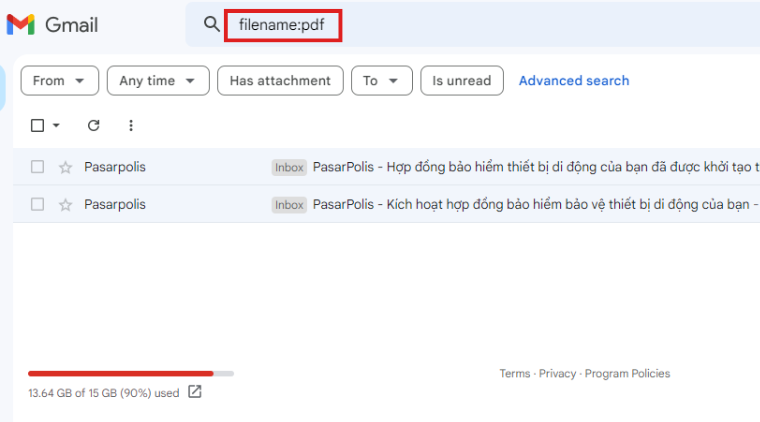
Ngoài ra bạn có thể thay thế PDF bằng Doc, MP3, MP4, txt hoặc các định dạng PowerPoint, Excel hay RAR mà Gmail cho phép bạn gửi đi để tìm kiếm.
Bước 2: Sau đó, bạn chỉ việc xóa các thư chứa tệp tin không sử dụng đến nữa là xong.
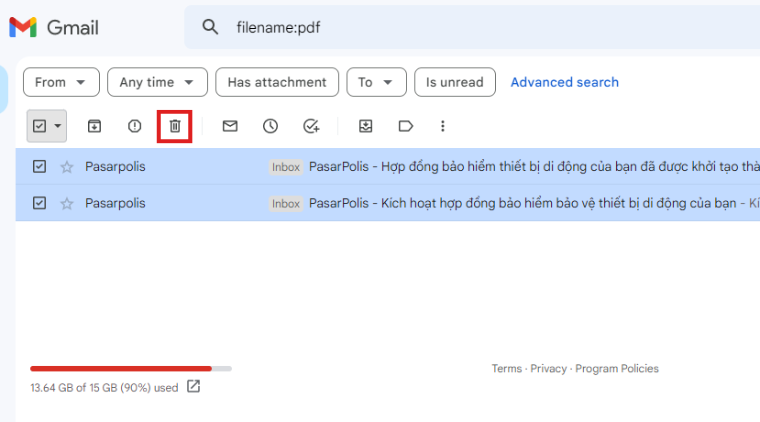
2.
Tìm kiếm và xóa các file có dung lượng lớn
Gmail có tính năng hỗ trợ người dùng tìm kiếm file theo kích thước để người dùng biết được đâu là tệp đính kèm đang chứa nhiều bộ nhớ nhất. Bạn có thể tùy chọn tìm kiếm kích thước file theo mã lệnh Larger hoặc Smaller.
Ví dụ: Với những file có dung lượng lớn hơn 2MB bạn sẽ dùng mã lệnh sau: Larger:2MB
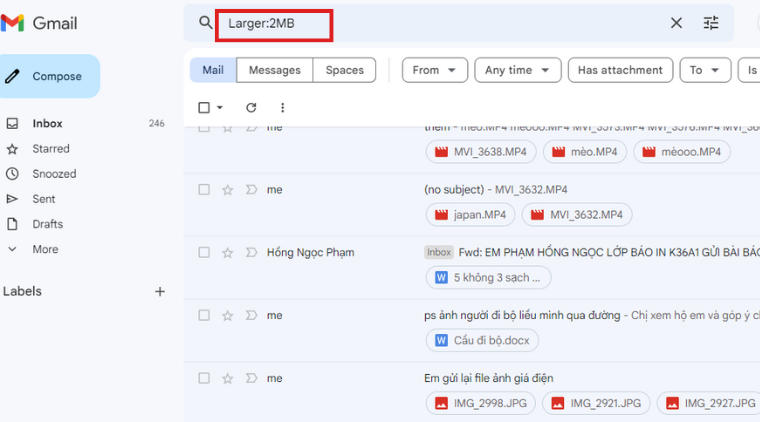
Sau đó, bạn chỉ cần lựa chọn và xóa các email không cần thiết đi là được.
3.
Dọn thùng rác và thư mục spam
Thùng rác và thư Spam là một trong những nguyên nhân khiến dung lượng Gmail nhanh chóng bị đầy.
Để xóa các thư Spam bạn chỉ cần gõ mã lệnh in:spam trên thanh tìm kiếm; xóa các thư trong thùng rác, nhập mã lệnh in:trash => Sau đó, chọn tất cả thư, chọn Xóa vĩnh viễn.
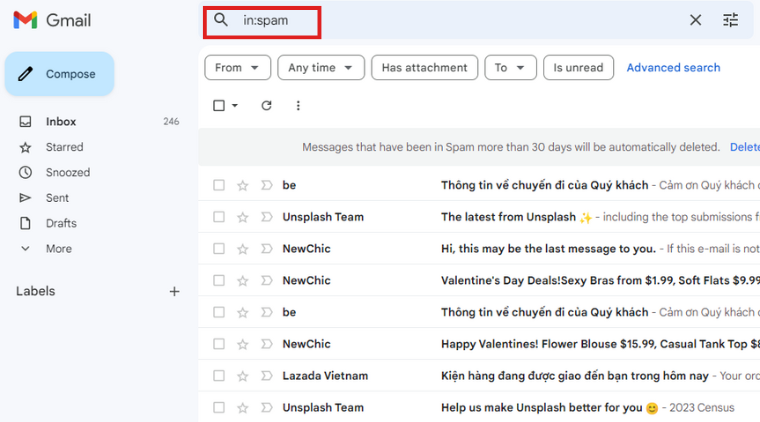
4.
Chuyển sang dùng Plain Text Mode khi gửi thư
Plain Text Mode hay còn gọi là chế độ văn bản thuần túy. Đây là chế độ cho phép bạn gửi email dưới dạng văn bản thuần, không có hình ảnh, tệp đính kèm, link trích dẫn, chữ màu hay đậm nhạt,… Dùng chế độ này sẽ làm giảm dung lượng thư gửi được lưu trong hòm thư của bạn.
Để thiết lập chế độ này, bạn vào khung soạn thảo => Nhấn vào dấu 3 chấm ở dưới cùng góc bên phải màn hình => Chọn Chế độ văn bản thuần túy (Plain text mode).
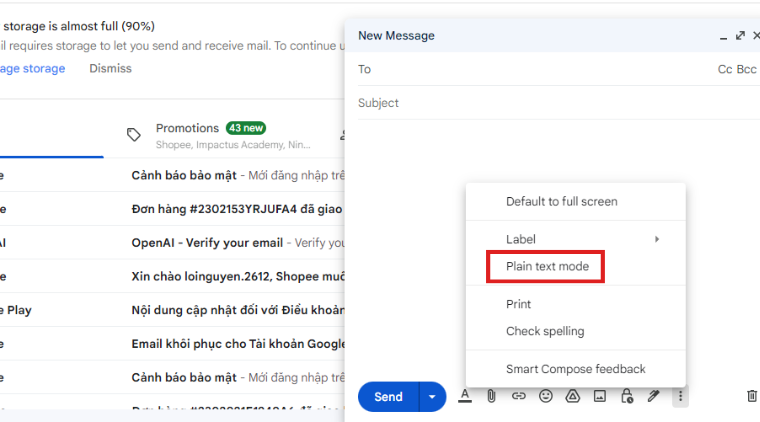
5.
Xóa các email cũ, email đã đọc
Hệ thống Gmail cho phép bạn lọc được các email cũ theo khoảng thời gian giúp bạn xóa đi các email cũ không cần thiết.
Bước 1: Trên thanh tìm kiếm nhập lệnh older_than:1y với 1y ở dây là 1 Year (1 năm). Bạn cũng có thể lọc các khoảng thời gian tương tự như y = năm, m = tháng, w = tuần, d = ngày với các con số tương ứng phía trước.
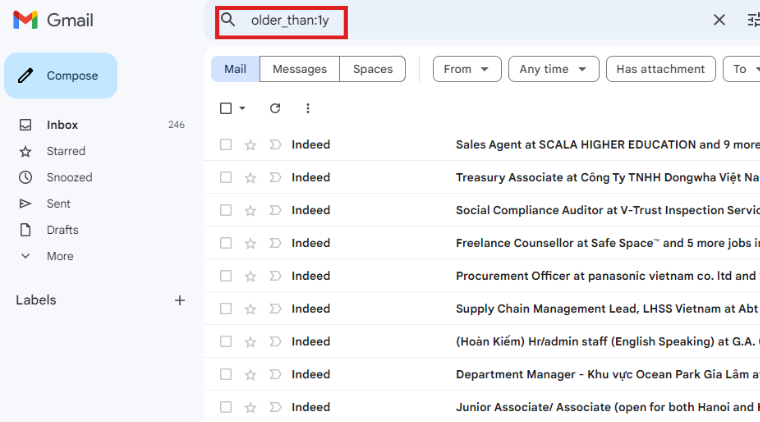
Bước 2: Chọn thư đã đọc không cần nữa và Xóa
Ngoài ra bạn có thể sử dụng bộ lọc những bức thư đã đọc (Read) hay chưa đọc (Unread) để tìm xóa với mã lệnh tìm kiếm in:inbox is:read (hoặc unread) nếu đọc hoặc chưa đọc tương ứng và sau đó giải phóng dung lượng Gmail với chúng nhé.
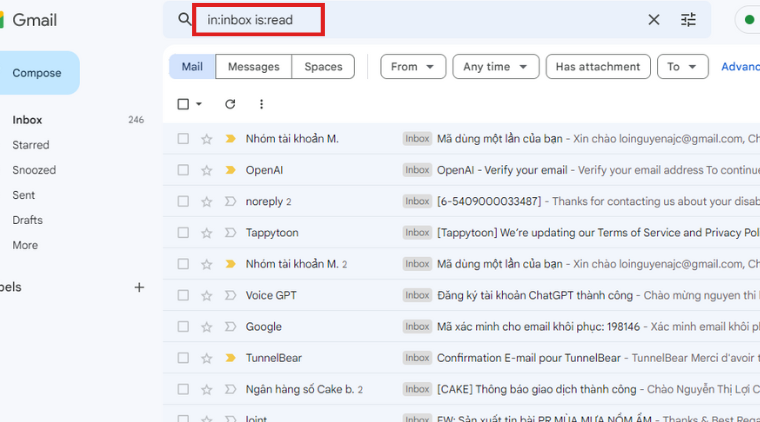
Trên đây là cách giải phóng dung lượng Gmail bị đầy bộ nhớ đơn giản nhất. Hy vọng những thông tin mà MediaMart chia sẻ sẽ giúp ích đến bạn. Chúc bạn thực hiện thành công!
Tham khảo một số mẫu laptop bán chạy tại MediaMart:











